CyberPanel Review & Tutorial: Ist es das beste Server Control Panel?
Veröffentlicht: 2021-10-27Erwägen Sie die Verwendung von CyberPanel zum Hosten Ihrer WordPress-Sites (oder anderer Arten von Sites)? Dann sollten Sie unseren CyberPanel-Test und unser Tutorial lesen, um mehr über dieses Server-Control-Panel zu erfahren und ob es das Richtige für Sie ist.
CyberPanel ist ein beliebtes Server-Control-Panel, das es einfach macht, sichere Server hochzufahren, die von LiteSpeed Web Server betrieben werden. Sie können auch Websites erstellen, SSL-Zertifikate installieren, DNS verwalten, E-Mails verwalten und vieles mehr.
Es füllt eine ähnliche Nische wie das beliebte cPanel-Server-Control-Panel, zusammen mit DirectAdmin und Plesk. Es kann auch gut mit der neueren Generation von SaaS-Server-Control-Panels verglichen werden, die für WordPress-Benutzer entwickelt wurden, einschließlich RunCloud, GridPane, SpinupWP und so weiter.
Aber ist CyberPanel das richtige Server Control Panel für Sie? Nun, es gibt ein paar Merkmale, die es auszeichnen:
- CyberPanel verwendet den LiteSpeed-Webserver, der vielen Leuten wegen seiner Leistung gefällt. CyberPanel hat eine enge Integration mit LiteSpeed und ist das einzige Hosting-Panel, das OpenLiteSpeed und LiteSpeed Enterprise von Haus aus unterstützt.
- Es hat eine kostenlose Open-Source-Version, was großartig ist, wenn Sie ein begrenztes Budget haben. Wenn Sie mit der Verwendung von OpenLiteSpeed einverstanden sind, können Sie unbegrenzt Server mit unbegrenzten Websites kostenlos verwalten. Viele Leute sind aufgrund der Preiserhöhungen von cPanel von cPanel zu CyberPanel gewechselt.
Allerdings gibt es auch einige Nachteile. Vor allem könnte die Benutzeroberfläche einige Verbesserungen in Bezug auf die Benutzererfahrung vertragen, und einige Benutzer melden Fehler, insbesondere im Zusammenhang mit Software-Updates.
In unserem CyberPanel-Test helfen wir Ihnen bei der Entscheidung, ob es die richtige Lösung für Ihre Server und Sites ist. Unterwegs teilen wir auch ein CyberPanel-Tutorial, damit Sie lernen, wie es funktioniert und wie Sie Ihren eigenen Server einrichten können.
Inhaltsverzeichnis:
- Ein kurzer Blick auf die Funktionen
- So installieren Sie CyberPanel und greifen darauf zu
- So verwenden Sie das CyberPanel-Dashboard
- CyberPanel-Preise
- Vor- und Nachteile von CyberPanel
- Abschließende Gedanken
CyberPanel-Test: Ein kurzer Blick auf die Funktionen
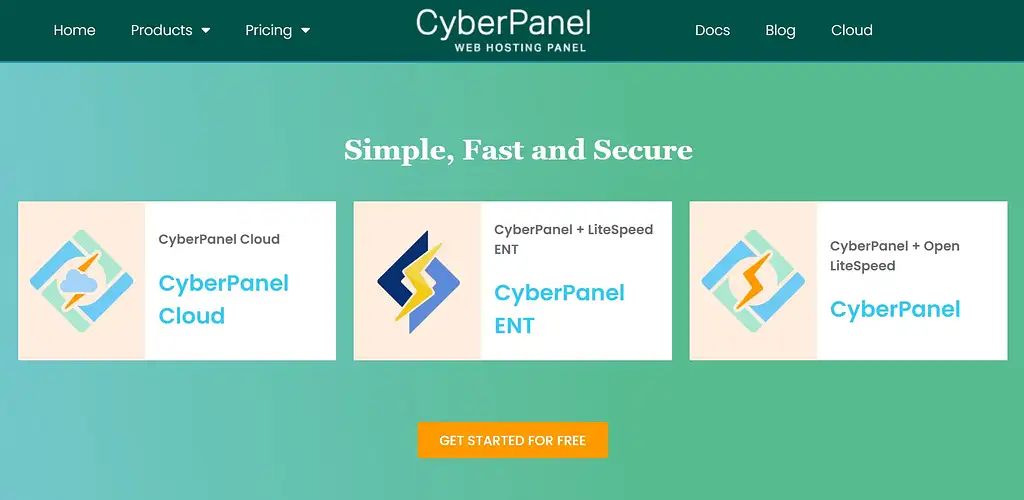
CyberPanel ist ein Server-Control-Panel. Sie installieren es auf Ihrem Server – z. B. einem VPS, den Sie gekauft haben – und es hilft Ihnen, Schlüsselpakete zu konfigurieren, verschiedene Aktionen zu verwalten, Websites zu erstellen und so weiter.
Grundsätzlich entfällt der größte Teil der technischen Komplexität beim Erstellen, Konfigurieren und Verwalten Ihres eigenen Hosting-Servers.
Wie oben erwähnt, verwendet CyberPanel den LiteSpeed-Webserver anstelle der populäreren Apache- oder Nginx-Webserver. Viele Leute mögen das, weil LiteSpeed Web Server eine hervorragende Leistung bietet.
In Bezug auf die Funktionen bietet CyberPanel alles, was Sie von einem Server-Control-Panel erwarten, einschließlich der folgenden:
- Automatisches Software-Installationsprogramm für WordPress, Drupal und einige andere Software.
- ModSecurity zum Schutz Ihrer Server/Sites.
- Ein-Klick-Installationsprogramm von Let's Encrypt für SSL-Zertifikate mit automatischer Verlängerung.
- FTP-Serververwaltung .
- Datenbankverwaltung , einschließlich phpMyAdmin.
- DNS-Verwaltung , einschließlich einer Cloudflare-Integration.
- E- Mail-Support , einschließlich Webmail powered by Rainloop.
- Automatische Sicherungen , einschließlich inkrementeller Sicherungen in Echtzeit.
- Staging-/Clone-Site-Funktionalität für WordPress .
- Git-Bereitstellung auf Ihren CyberPanel-Sites.
- Containerisierung , einschließlich Unterstützung für Docker-Container.
CyberPanel-Tutorial: So installieren Sie CyberPanel und greifen darauf zu
Eine Sache, die wir in diesem CyberPanel-Test erreichen möchten, ist, Ihnen zu zeigen, wie es ist, CyberPanel zu verwenden (und wie Sie es selbst einrichten können). Lassen Sie uns den Prozess des Startens eines Servers und der Installation von WordPress mit CyberPanel durchgehen.
So installieren Sie CyberPanel
Um CyberPanel zu installieren, benötigen Sie zunächst einen Webserver. Sie können es auf jedem Ubuntu- oder Centos-Server installieren, aber ich mag die günstigen Cloud-VPS-Anbieter wie DigitalOcean und Vultr.
Normalerweise müssen Sie CyberPanel über SSH installieren – die Anleitung finden Sie hier.
Einige Cloud-VPS-Anbieter, einschließlich DigitalOcean, bieten jedoch integrierte CyberPanel-Installationsprogramme an. Wenn Sie nicht sehr technisch versiert sind, sind diese vorinstallierten Pakete der absolut einfachste Weg, um mit CyberPanel zu beginnen.
Ich zeige Ihnen, wie einfach es ist, ein neues DigitalOcean-Tröpfchen zu erzeugen, das von CyberPanel unterstützt wird.
Erstellen Sie zunächst ein neues Droplet in DigitalOcean. Gehen Sie dann zur Registerkarte Marktplatz und suchen Sie nach CyberPanel. Sie können dann die vorkonfigurierte CyberPanel-App auswählen.
Konfigurieren Sie dann einfach den Rest Ihrer Droplet-Einstellungen und erstellen Sie das Droplet:
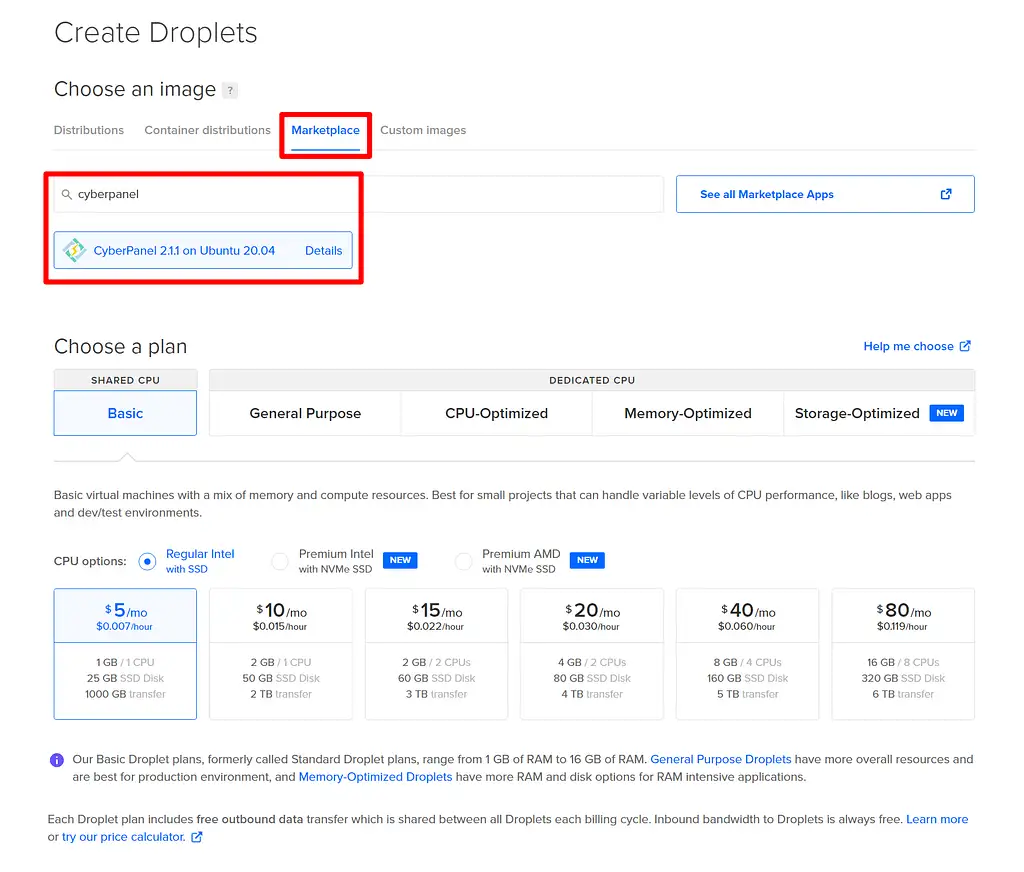
So greifen Sie auf CyberPanel zu
Jetzt haben Sie CyberPanel auf Ihrem DigitalOcean-Server installiert. Um auf CyberPanel zuzugreifen, möchten Sie zunächst einen Domänennamen auf Ihren Server verweisen, indem Sie einen A-Eintrag erstellen, der auf die IP des DigitalOcean-Servers verweist. Oder Sie können direkt zur Server-IP-Adresse gehen .
Wenn Sie den Domainnamen besuchen, sehen Sie, dass der LiteSpeed-Webserver ordnungsgemäß funktioniert, obwohl Sie vorerst einen 404-Fehler erhalten, da Sie noch keine Website erstellt haben:
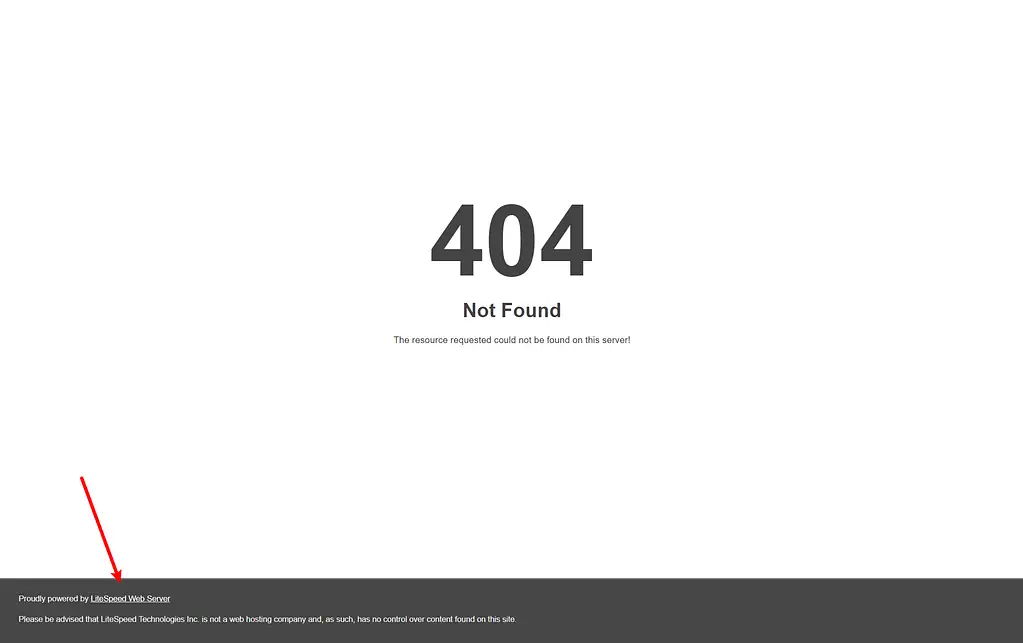
Um auf Ihr CyberPanel-Dashboard zuzugreifen, hängen Sie :8090 an das Ende Ihres Domainnamens an. Beispiel: yoursite.com:8090 . Sie können auch einfach die direkte IP-Adresse Ihres Servers eingeben, wenn Sie dies bevorzugen .
Wenn Sie Chrome verwenden, erhalten Sie eine SSL-Warnung. Öffnen Sie einfach die erweiterten Einstellungen und klicken Sie, um fortzufahren.
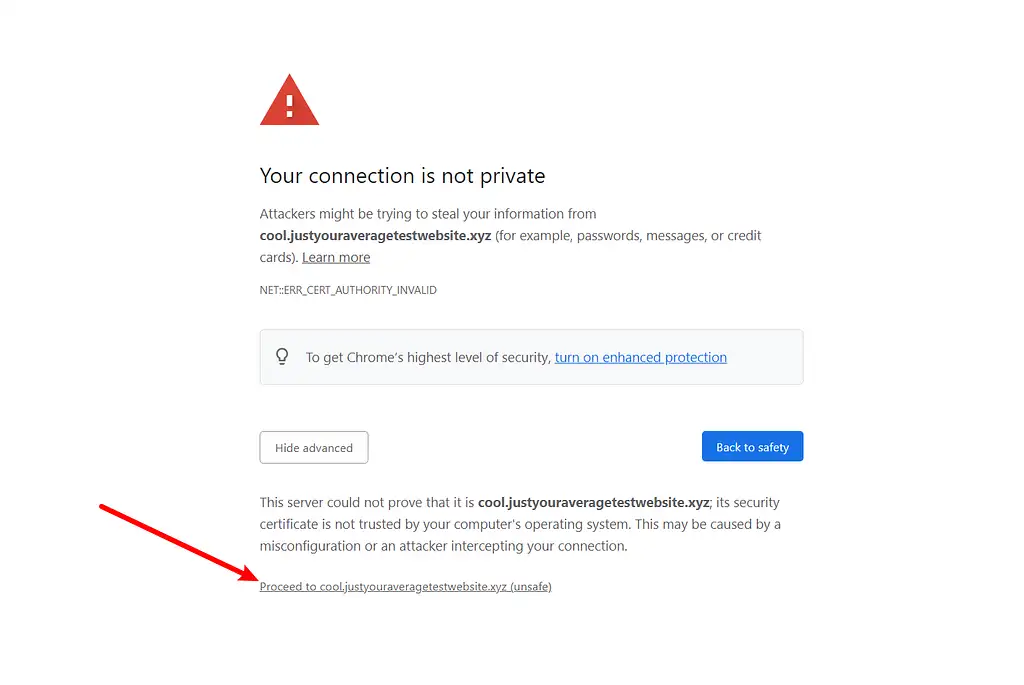
Jetzt werden Sie aufgefordert, sich bei CyberPanel anzumelden:
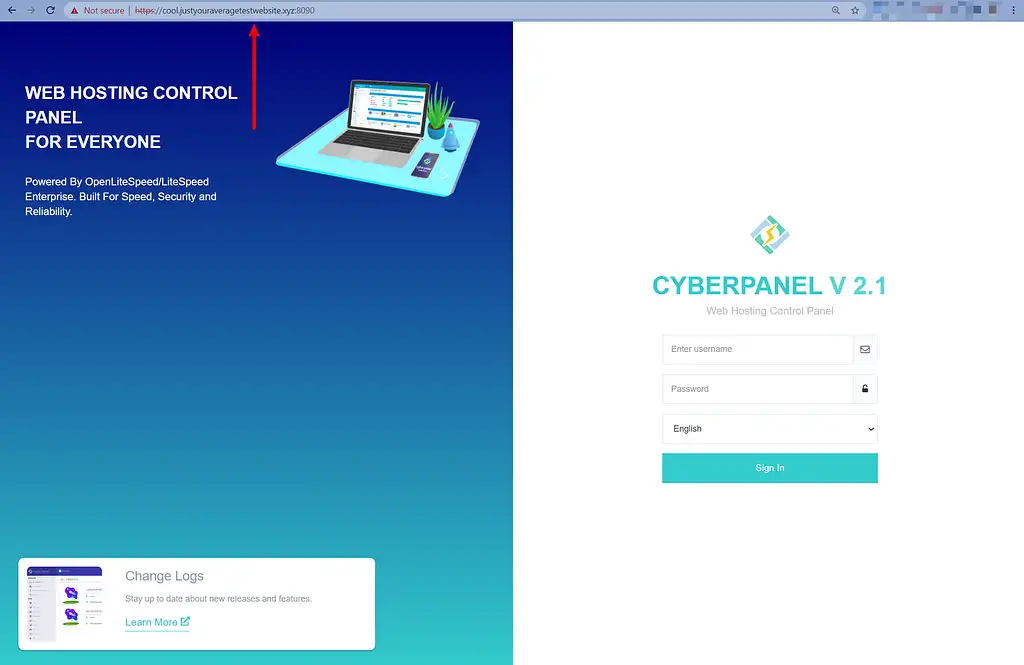
Also – wie lautet Ihr CyberPanel-Benutzername und Ihr Passwort?
Nun, wenn Sie CyberPanel über SSH installiert haben, lauten die Standardzugangsdaten wie folgt:
- Benutzername:
admin - Passwort:
1234567
Wenn Sie jedoch das CyberPanel-Installationsprogramm von DigitalOcean verwendet haben, sind Ihre Anmeldeinformationen anders. Der Benutzername ist immer noch admin, aber Sie müssen auf das Passwort zugreifen, indem Sie sich über SSH mit Ihrem Server verbinden. Zum Glück enthält DigitalOcean eine eigene In-Browser-Konsole, die dies ziemlich einfach macht.
Gehen Sie in den Einstellungen Ihres Droplets auf die Registerkarte Zugriff und starten Sie die Droplet-Konsole als root:
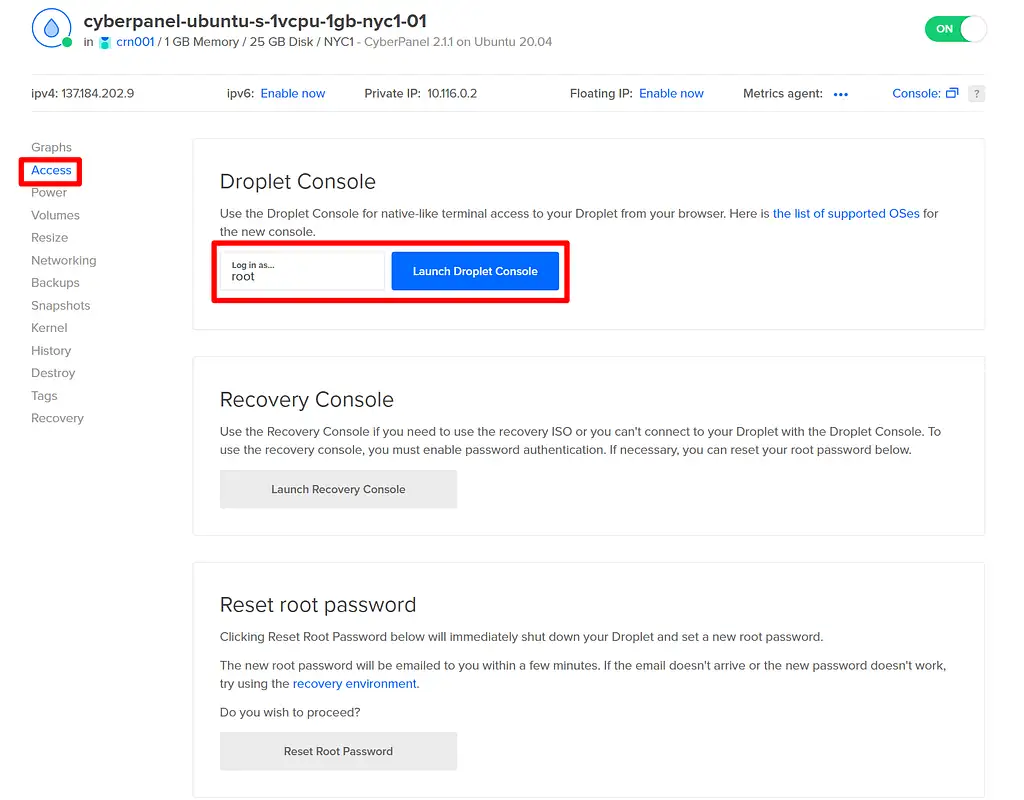
Führen Sie dann den folgenden Befehl aus und Sie sollten Ihr CyberPanel-Dashboard-Passwort in der Konsole sehen:
sudo cat .litespeed_password
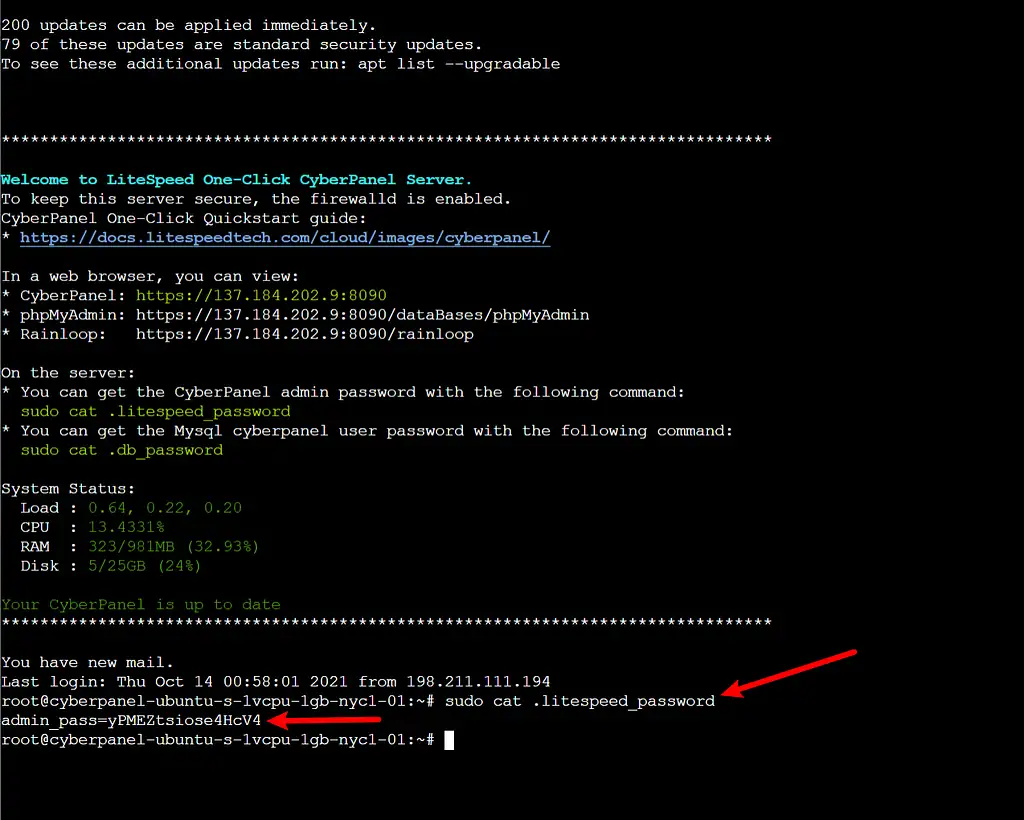
In diesem Beispiel lautet das Administratorkennwort yPMEZtsiose4HcV4 . Bei deiner Installation wird das natürlich anders sein.
Jetzt können Sie sich bei Ihrem CyberPanel-Dashboard anmelden, indem Sie admin als Benutzernamen und das Passwort von Ihrer Konsole verwenden. Es sollte so aussehen:
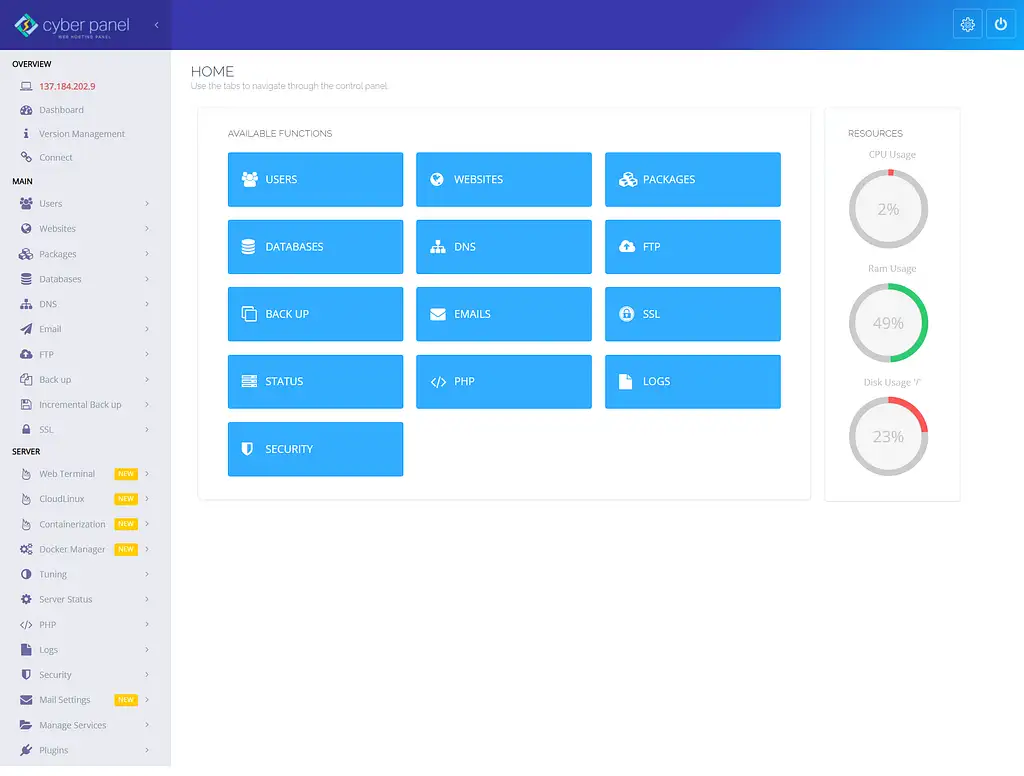
Und das ist es! Einer der Vorteile von CyberPanel ist, dass der Einstieg sehr einfach ist, auch wenn Sie kein Entwickler sind. Ich bin sicherlich kein Entwickler und hatte in sehr kurzer Zeit einen funktionierenden Server zum Laufen, ohne auf irgendwelche Hindernisse zu stoßen.
So verwenden Sie das CyberPanel-Dashboard
Jetzt, da Sie wissen, wie Sie CyberPanel installieren und darauf zugreifen, lassen Sie uns in unserem CyberPanel-Test den Gang wechseln und uns kurz ansehen, wie es ist, das CyberPanel-Dashboard zur Verwaltung Ihrer Websites zu verwenden.

Eine Sache, die hier zu beachten ist, ist, dass die Benutzeroberfläche von CyberPanel nicht immer die benutzerfreundlichste ist. Es ist sehr funktional, aber ich habe besser gestaltete Server-Bedienfelder verwendet.
Dies ist einer der Nachteile von CyberPanel in Bezug auf die Benutzererfahrung – es fühlt sich definitiv eher wie ein Open-Source-Projekt an und weniger wie die raffinierten SaaS-Dashboards, die Sie mit etwas wie RunCloud erhalten.
Sobald Sie den Dreh raus haben, sollten Sie jedoch keine Probleme haben.
So erstellen Sie eine Website
Um eine neue Website mit CyberPanel zu erstellen, gehen Sie zu Websites → Website erstellen :
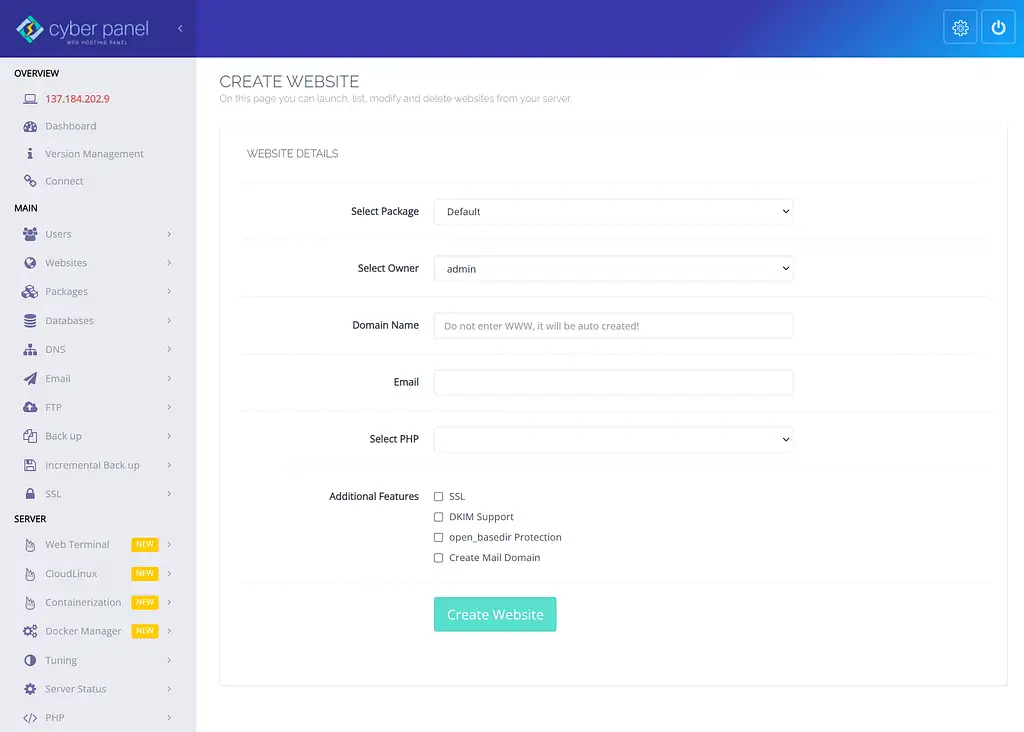
Wenn Sie das Kontrollkästchen SSL aktivieren, installiert CyberPanel automatisch ein SSL-Zertifikat für die Website von Let's Encrypt, was praktisch ist. CyberPanel sollte das SSL-Zertifikat automatisch alle drei Monate erneuern. Ich habe jedoch einige andere Leute gesehen, die über Probleme mit der automatischen Verlängerung gepostet haben, daher kann Ihr Meilenstand hier variieren.
Sobald Sie Ihre Website eingerichtet haben, können Sie ihre Einstellungen öffnen, um WordPress mit dem Anwendungsinstallationsprogramm darauf zu installieren. CyberPanel installiert auch LSCache zusammen mit WordPress, wodurch Sie das Caching von LiteSpeed Web Server nutzen können:
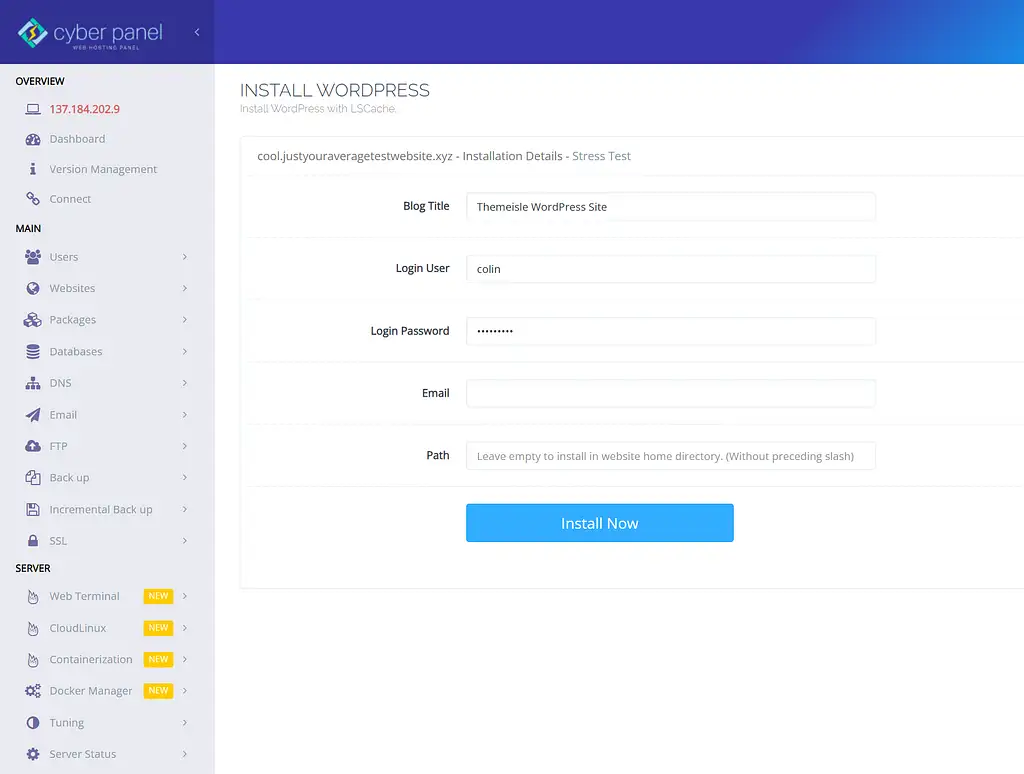
Sie können auch andere Anwendungen wie Drupal installieren – Sie sind nicht nur auf WordPress beschränkt.
Und das war’s – Sie haben jetzt eine funktionierende WordPress-Site, die von LiteSpeed Web Server und CyberPanel unterstützt wird. Sie können sehen, dass das SSL-Zertifikat auch ordnungsgemäß funktioniert:
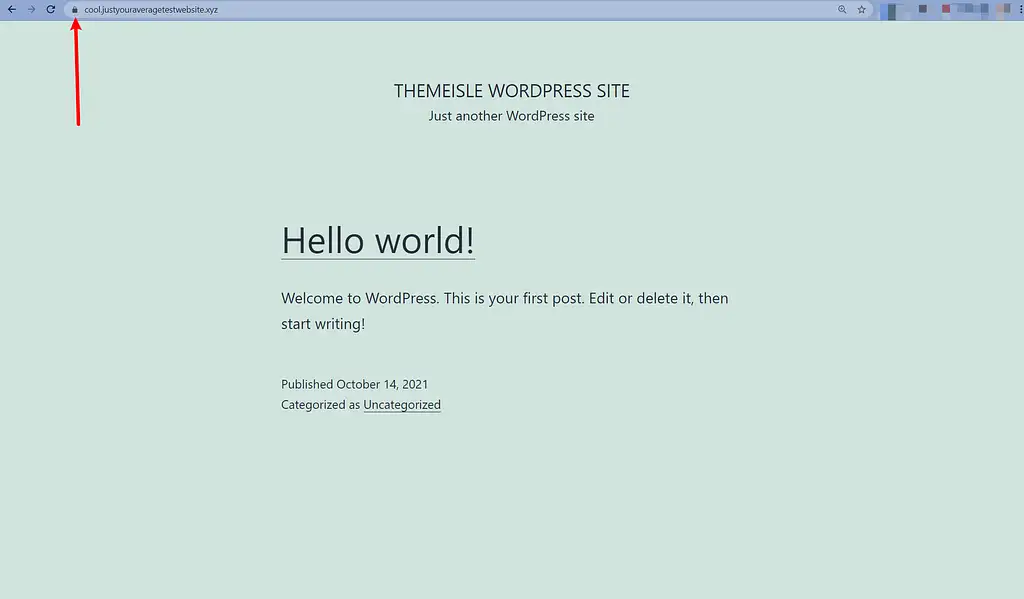
So verwalten Sie DNS
CyberPanel bietet Ihnen zwei Möglichkeiten, DNS zu verwalten:
Erstens wird es mit einem eigenen DNS-Server geliefert, mit dem Sie Nameserver erstellen und Datensätze verwalten können:
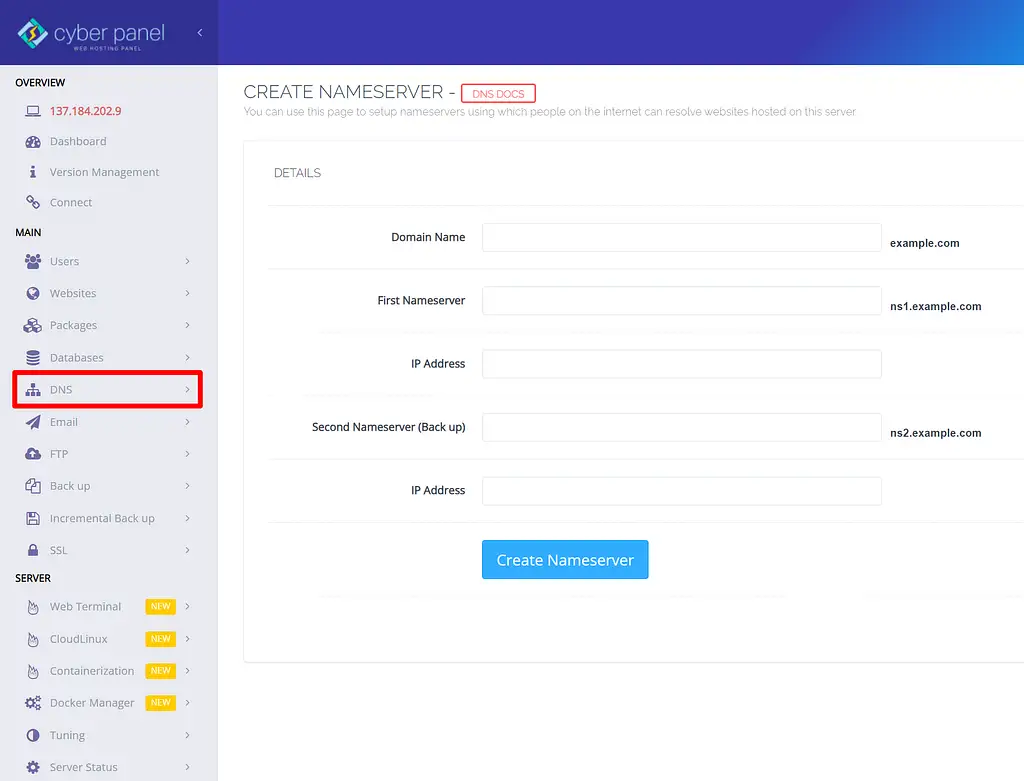
Zweitens gibt es eine DNS-Synchronisierungsoption, mit der Sie sich in Cloudflare integrieren können. Damit können Sie Cloudflare verwenden, um Ihr DNS zu verwalten und gleichzeitig lokale Einträge mit Cloudflare zu synchronisieren. Dies ist praktisch, da Sie DNS-Änderungen sowohl in CyberPanel als auch in Cloudflare nicht manuell anwenden müssen.
So verwalten Sie FTP-Konten und -Datenbanken
Um FTP-Konten zu verwalten, können Sie zur Registerkarte FTP gehen.
Für Datenbanken wechseln Sie zur Registerkarte Datenbank . Um mit Datenbanken zu arbeiten, enthält CyberPanel phpMyAdmin zusammen mit einer bequemen automatischen Anmeldefunktion, mit der Sie sich bei phpMyAdmin anmelden können, indem Sie einfach auf einen Link klicken.
CyberPanel-Preise
CyberPanel bietet drei Preisoptionen:
- Eine kostenlose Open-Source-Version namens CyberPanel. Diese Version ist für unbegrenzte Domains für immer 100% kostenlos. Für viele Menschen ist dies eines der attraktivsten Dinge an CyberPanel.
- Eine kostenpflichtige Version des Server Control Panels namens CyberPanel Enterprise.
- Ein kostenpflichtiger Dienst namens CyberPanel Cloud, der Ihnen ein Cloud-Dashboard zur Verwaltung all Ihrer CyberPanel-Installationen bietet.
CyberPanel kostenlos vs. CyberPanel Enterprise
Lassen Sie uns zuerst über die Unterschiede zwischen CyberPanel Free und CyberPanel Enterprise sprechen.
Der Hauptunterschied ist die Version von LiteSpeed Web Server, die Sie erhalten.
Die kostenlose Version von CyberPanel wird mit OpenLiteSpeed geliefert, der kostenlosen Open-Source-Version von LiteSpeed Web Server.
CyberPanel Enterprise hingegen wird ohne zusätzliche Kosten mit LiteSpeed Enterprise Web Server ausgeliefert. Das heißt, Sie müssen keine separate Lizenz für LiteSpeed Enterprise Web Server erwerben; alles ist im Preis von CyberPanel Enterprise enthalten.
Die Unternehmensversion von LiteSpeed enthält eine leistungsfähigere Caching-Engine, umfassendere Apache-Kompatibilität und kommerzielle Unterstützung. Ein weiterer Vorteil ist, dass die Enterprise-Version Änderungen an der .htaccess-Datei automatisch erkennt und ohne Neustart anpasst, während die Open-Source-Version erfordert, dass Sie den Server neu starten, um eine neue .htaccess-Datei zu laden.
Sie können die CyberPanel Enterprise-Preise unten einsehen – es gibt zwei zusätzliche höherrangige Pläne, die ich nicht in den Screenshot einfügen konnte:
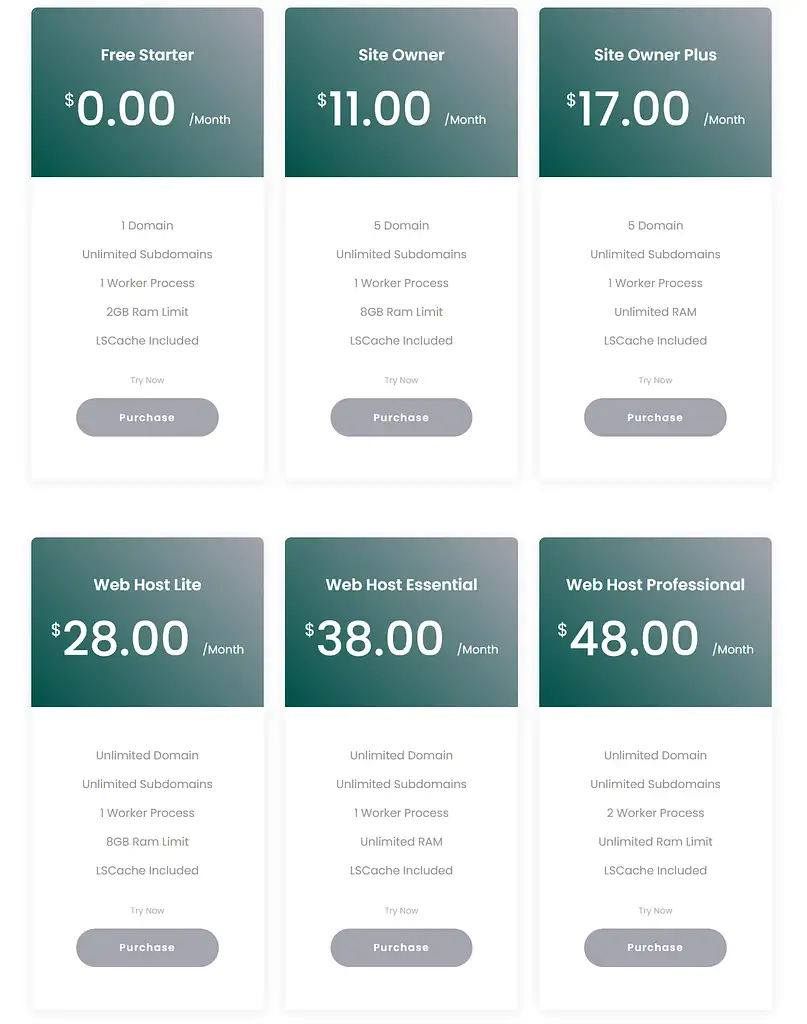
CyberPanel-Cloud
CyberPanel Cloud ist das neueste Angebot des CyberPanel-Teams. Es bietet eine einfachere Möglichkeit, Ihre CyberPanel-Server von einem einheitlichen Dashboard aus zu verwalten.
Wenn Sie viele Server verwalten (z. B. für Client-Sites), wird Ihnen dieser Dienst möglicherweise gefallen, da er zusätzlichen Komfort bietet.
Sie können die CyberPanel Cloud-Preise unten sehen:
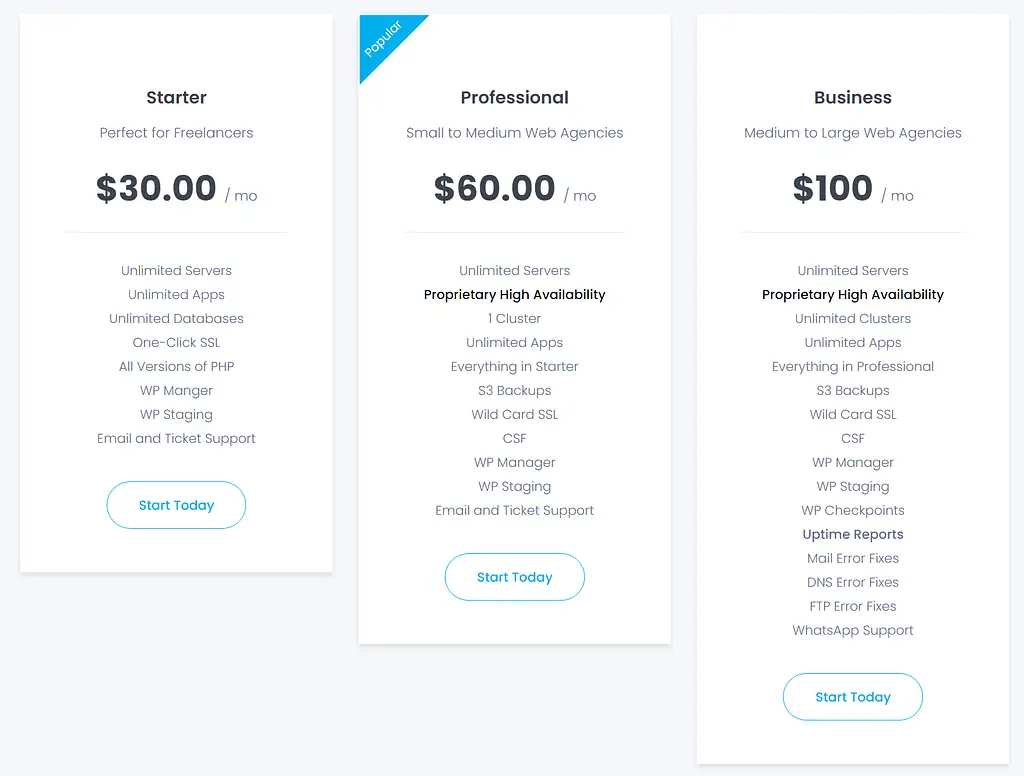
Vor- und Nachteile von CyberPanel
Um unseren CyberPanel-Test und unser Tutorial abzuschließen, schauen wir uns die Vor- und Nachteile an.
Vorteile :
Es verwendet LiteSpeed Web Server, was in einem Server-Bedienfeld selten ist. Die meisten anderen Panels sind nur für Apache oder Nginx und/oder bieten keine native LiteSpeed-Unterstützung.
Es ist kostenlos und Open Source. Wenn Sie mit OpenLiteSpeed einverstanden sind, erhalten Sie unbegrenzte Nutzung ohne Kosten.
Es bietet Ihnen alle Kernfunktionen, die Sie zum Verwalten von Sites/Servern benötigen, zusammen mit nützlichen Funktionen wie WordPress-Staging-Sites und Site-Klonen.
Nachteile :
Die Benutzeroberfläche/Benutzererfahrung ist nicht so gut wie bei einigen anderen beliebten Tools, insbesondere bei SaaS-Server-Systemsteuerungen.
Es kann Probleme mit Fehlern geben, insbesondere bei neuen Versionen. Im Allgemeinen empfiehlt es sich, mit dem Anwenden von Updates zu warten.
Abschließende Gedanken zu unserem CyberPanel-Test
Insgesamt hat CyberPanel nicht die ausgefeilteste Benutzeroberfläche, aber es macht es sehr einfach, einen Server zu erstellen und zu verwalten, der von LiteSpeed Web Server betrieben wird.
Ich bin noch lange kein Entwickler, aber ich hatte immer noch keine Probleme, CyberPanel auf einem Server zu installieren, auf das CyberPanel-Dashboard zuzugreifen und eine funktionierende WordPress-Site einzurichten, komplett mit SSL-Zertifikaten und Backups.
Eine häufige Kritik an CyberPanel, die Sie sehen werden, bezieht sich auf die Stabilität. Ich persönlich bin auf keine Probleme gestoßen, aber ich habe Beiträge von einigen Leuten gelesen, die sich über die Stabilität beschwert haben, insbesondere im Zusammenhang mit neuen Updates.
Insgesamt kann CyberPanel jedoch eine gute Option sein, wenn Sie LiteSpeed Web Server verwenden möchten und/oder ein begrenztes Budget haben.
Für einige andere Optionen in diesem Bereich können Sie sich unseren Vergleich cPanel vs. Plesk vs. Webmin ansehen. Oder, wenn Sie WordPress-Sites erstellen und bereit sind, den SaaS-Weg zu gehen, können Sie Tools wie RunCloud, GridPane oder SpinupWP in Betracht ziehen.
Haben Sie noch Fragen zu CyberPanel oder unserem CyberPanel Test? Lass es uns in den Kommentaren wissen!
